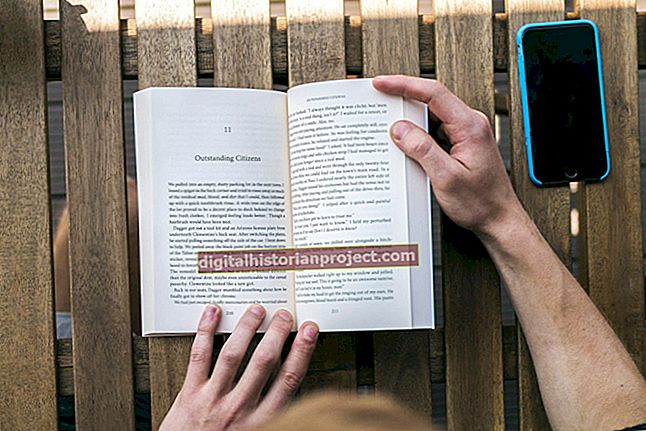Kung gumagamit ka ng mga CD sa iyong negosyo, maaari kang gumamit ng mga label ng CD upang magbigay ng karagdagang impormasyon nang direkta sa CD. Madali mong matitingnan ang mga artist at track kung ang iyong CD ay naglalaman ng audio data, o tingnan ang isang talaan ng mga nilalaman kung ang iyong CD ay naglalaman ng anumang iba pang uri ng data. Ang Microsoft Word 2007 ay nakapag-print ng mga label ng CD at, sa katunayan, ay may kasamang sariling mga paunang natukoy na mga template ng CD label. Ang kailangan mo lang gawin ay pumili ng isa sa mga template, punan ito ng iyong data at i-print ang label.
1
Ilunsad ang Microsoft Office Word 2007 sa iyong computer.
2
I-click ang pindutan ng Opisina sa kaliwang tuktok na kaliwang window ng Word 2007 at i-click ang "Bago" sa drop-down na menu.
3
I-click ang "Mga Label" sa kaliwang pane.
4
I-click ang "Mga Label ng Media" sa kanang pane. Ang isang listahan na may lahat ng mga template ng label ay ipinapakita.
5
Pumili ng isang template ng label mula sa kanang pane.
6
I-click ang pindutang "Tanggap Ko" sa kanan upang tanggapin ang kasunduan sa lisensya.
7
I-click ang pindutang "I-download" sa kanang sulok sa ibaba ng window ng Bagong Dokumento. Ang template ay nai-download at ipinasok sa isang bagong dokumento ng Word 2007.
8
Mag-click upang mai-edit ang iba't ibang mga kahon ng teksto. Maaari kang magdagdag ng isang pamagat at artist, maglagay ng isang listahan ng mga nilalaman at i-edit ang petsa sa karamihan ng mga template ng label ng CD.
9
Ipasok ang papel na label ng CD sa feed ng papel ng printer.
10
I-click ang pindutan ng Opisina sa kaliwang tuktok na kaliwang window ng Word 2007 at i-click ang "I-print" sa drop-down na menu. Ang window ng Pag-print ay pop up.
11
Piliin ang printer mula sa drop-down na kahon ng Pangalan.
12
I-type ang bilang ng mga kopya na nais mong i-print sa kahon ng Bilang Ng Mga Kopya.
13
I-click ang "OK" upang simulang i-print ang mga label ng CD.